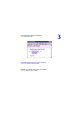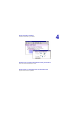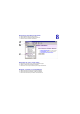User's Manual
Table Of Contents
Troubleshooting
If the CD-Wizard does not start automatically:
a. Click the Start button on the Windows task bar and select Run.
b. Type "d:\ezsetup.exe", and click OK
(where d:\ represents the drive letter of your CD-ROM drive).
If you have other problems installing or using this product:
a. Consult the section “Find Information“ on the CD-ROM (described on the previous page).
b. Consult the “readme.txt“ file on the CD-ROM.
c. Contact your hardware Reseller or Manufacturer.
Dépannage
Si le CD-ROM ne démarre pas automatiquement :
a. Cliquez sur Démarrer dans la barre des tâches de Windows, puis sélectionnez Exécuter.
b. Entrez "d:\ezsetup.exe", puis cliquez sur OK
(où "D:\" représente la lettre de votre lecteur CD-ROM.)
Si vous rencontrez des difficultés lors de l'installation ou de l'utilisation de ce produit :
a. consultez la section "Recherche d'informations" sur le CD-ROM.
b. Consultez le fichier "readme.txt" sur le CD-ROM.
c. Contactez votre revendeur ou constructeur de materiel.
Solución de problemas
Si el asistente del CD no se inicia automáticamente:
a. Haga clic en el botón Inicio de la barra de tareas de Windows y seleccione Ejecutar.
b. Escriba "d:\ezsetup.exe" y haga clic en Aceptar.
(donde d:\ representa la letra de la unidad de CD-ROM.)
Si tiene otros problemas al instalar o utilizar este producto:
a. Consulte la sección “Buscar información“ del CD-ROM (descrita en la página anterior).
b. Consulte el archivo “readme.txt“ del CD-ROM.
c. Pongase en contacto con su distribuidor o fabricante de hardware.